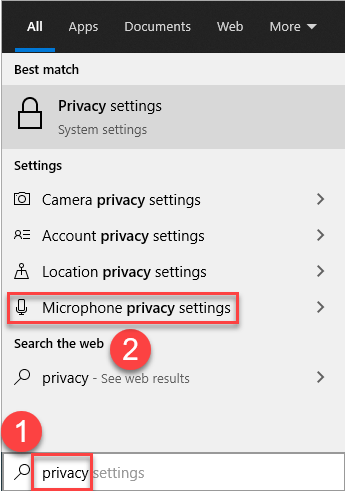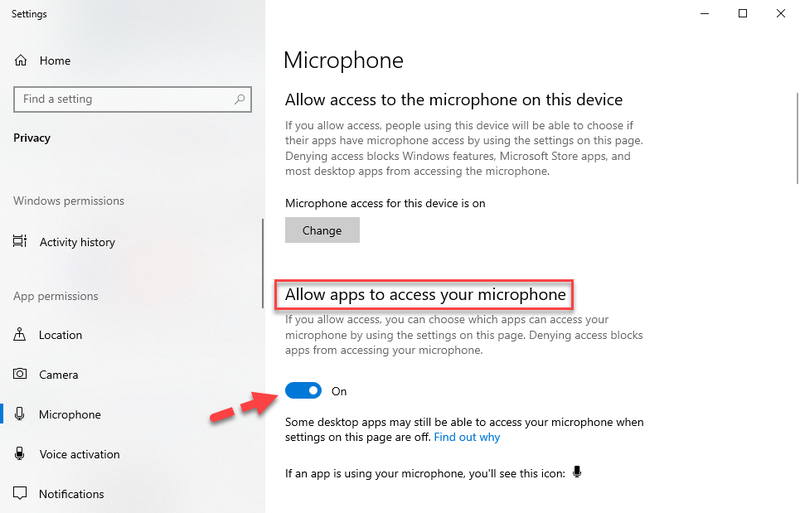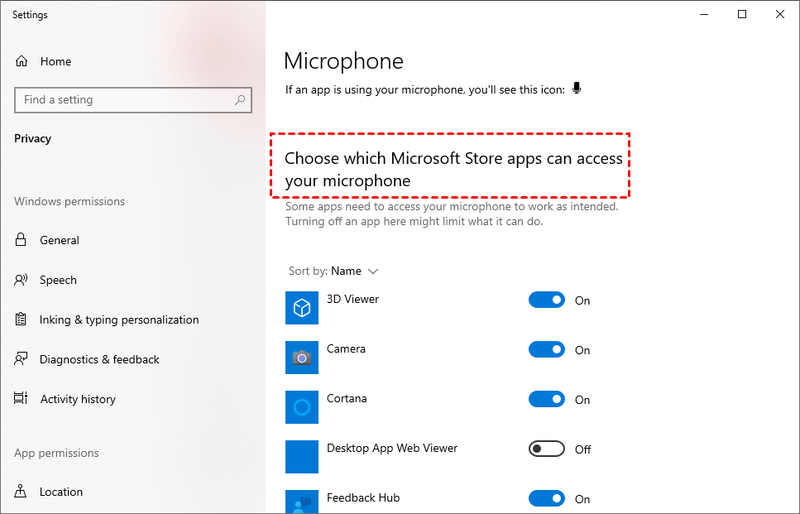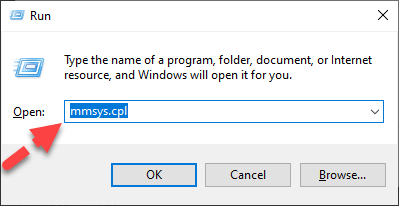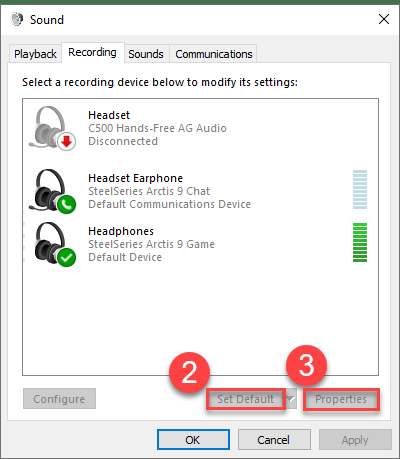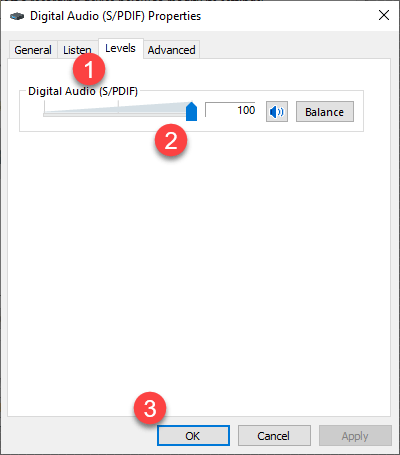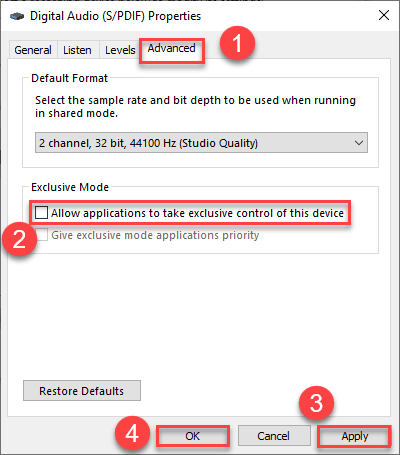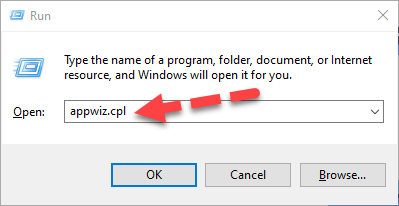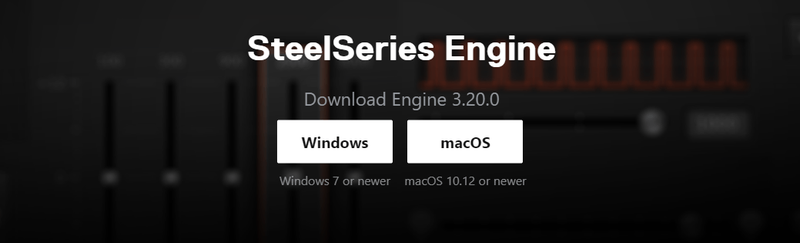స్టీల్సిరీస్ ఆర్కిటిస్ 9 మరియు స్టీల్సిరీస్ ఆర్కిటిస్ 9X ప్రీమియం గేమింగ్ హెడ్సెట్లు అడాప్టర్ని ఉపయోగించడం ద్వారా PCకి కనెక్ట్ చేయడానికి వినియోగదారులను అనుమతిస్తాయి. ఇటీవల, చాలా మంది ఆటగాళ్లు నివేదిస్తున్నారు మైక్ పనిచేయకపోవడం సమస్య వారి స్టీల్సిరీస్ ఆర్కిటిస్ 9 లేదా 9X గేమింగ్ హెడ్సెట్లు. మీరు అదే పడవలో ఉన్నట్లయితే, చింతించకండి. దాన్ని సరిచేయడం అస్సలు కష్టం కాదు…
PCలో SteelSeries Arctis 9/9X మైక్ పని చేయకపోవడాన్ని ఎలా పరిష్కరించాలి
PC సమస్యపై SteelSeries Arctis 9/9X Mic పని చేయని సమస్యను పరిష్కరించడంలో ఇతర ఆటగాళ్లకు సహాయపడిన ఐదు పరిష్కారాలు ఇక్కడ ఉన్నాయి. మీరు వాటిని అన్నింటినీ ప్రయత్నించాల్సిన అవసరం లేదు; మీ కోసం ట్రిక్ చేసేదాన్ని మీరు కనుగొనే వరకు జాబితాలో మీ మార్గంలో పని చేయండి.
- డౌన్లోడ్ చేయండి మరియు డ్రైవర్ ఈజీని ఇన్స్టాల్ చేయండి.
- డ్రైవర్ ఈజీని రన్ చేసి, స్కాన్ నౌ బటన్ను క్లిక్ చేయండి. డ్రైవర్ ఈజీ మీ కంప్యూటర్ని స్కాన్ చేస్తుంది మరియు ఏదైనా సమస్య ఉన్న డ్రైవర్లను గుర్తిస్తుంది.
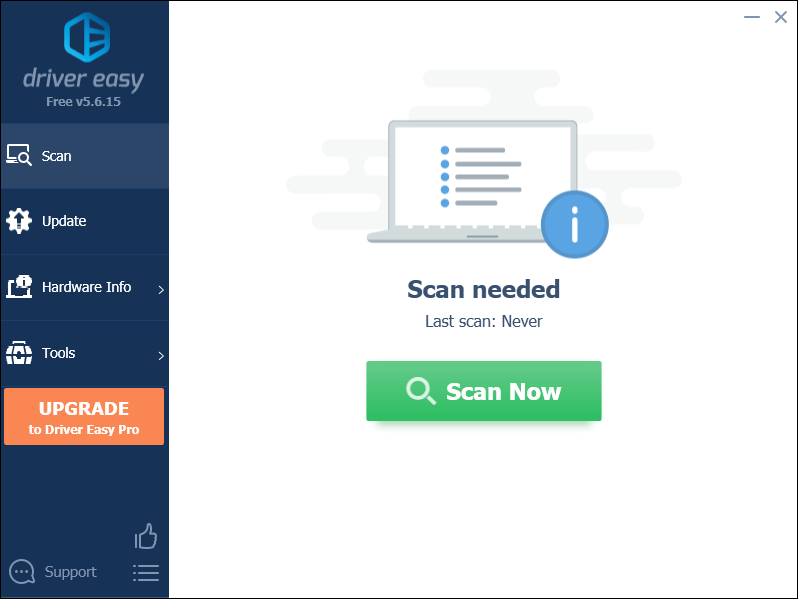
- మీ సిస్టమ్లో తప్పిపోయిన లేదా గడువు ముగిసిన అన్ని డ్రైవర్ల యొక్క సరైన సంస్కరణను స్వయంచాలకంగా డౌన్లోడ్ చేసి, ఇన్స్టాల్ చేయడానికి అన్నీ నవీకరించు క్లిక్ చేయండి (దీనికి ఇది అవసరం ప్రో వెర్షన్ - మీరు అన్నింటినీ అప్డేట్ చేయి క్లిక్ చేసినప్పుడు అప్గ్రేడ్ చేయమని మీరు ప్రాంప్ట్ చేయబడతారు).
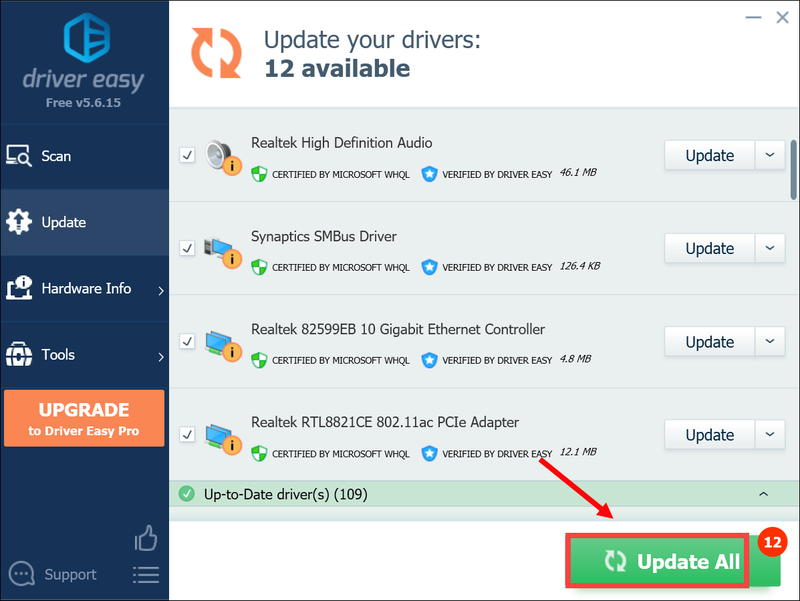
మీరు కూడా క్లిక్ చేయవచ్చు నవీకరించు మీకు నచ్చితే ఉచితంగా చేయండి, కానీ ఇది పాక్షికంగా మాన్యువల్. - మీ కంప్యూటర్ని పునఃప్రారంభించి, మీ SteelArctis 9/9Xలో మైక్ పని చేయకపోతే సమస్య పరిష్కరించబడిందో లేదో తనిఖీ చేయండి. అది ఆనందం కాకపోతే, వెళ్ళండి పరిష్కరించండి 3 , క్రింద.
- మీ కీబోర్డ్లో, నొక్కండి విండోస్ లోగో కీ
 , మరియు టైప్ చేయండి గోప్యత . నొక్కండి మైక్రోఫోన్ గోప్యతా సెట్టింగ్లు అది సరిపోలే ఫలితంగా పాప్ అప్ అయినప్పుడు.
, మరియు టైప్ చేయండి గోప్యత . నొక్కండి మైక్రోఫోన్ గోప్యతా సెట్టింగ్లు అది సరిపోలే ఫలితంగా పాప్ అప్ అయినప్పుడు.
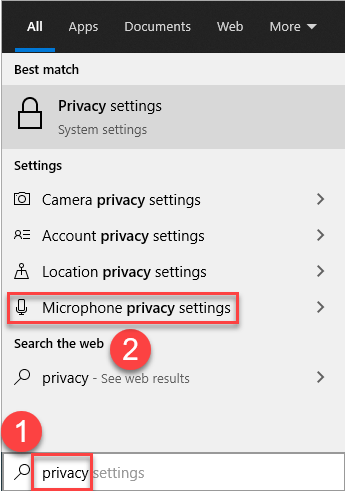
- లో మీ మైక్రోఫోన్ను యాక్సెస్ చేయడానికి యాప్లను అనుమతించండి విభాగం, టోగుల్ ఉందని నిర్ధారించుకోండి పై .
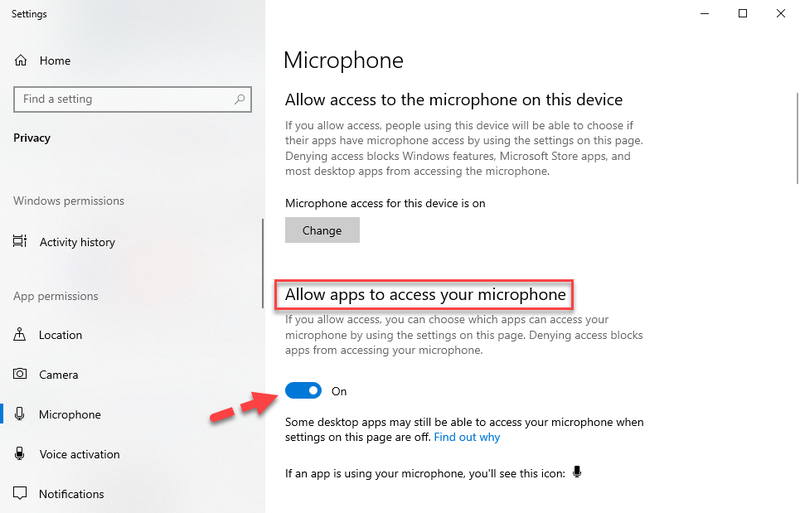
- క్రిందికి స్క్రోల్ చేయండి మీ మైక్రోఫోన్ని ఏ యాప్ యాక్సెస్ చేయగలదో ఎంచుకోండి విభాగం, మరియు మీరు మైక్రోఫోన్ ఫంక్షన్ అవసరమైన అన్ని యాప్ల కోసం టోగుల్లను ఆన్ చేశారని నిర్ధారించుకోండి.
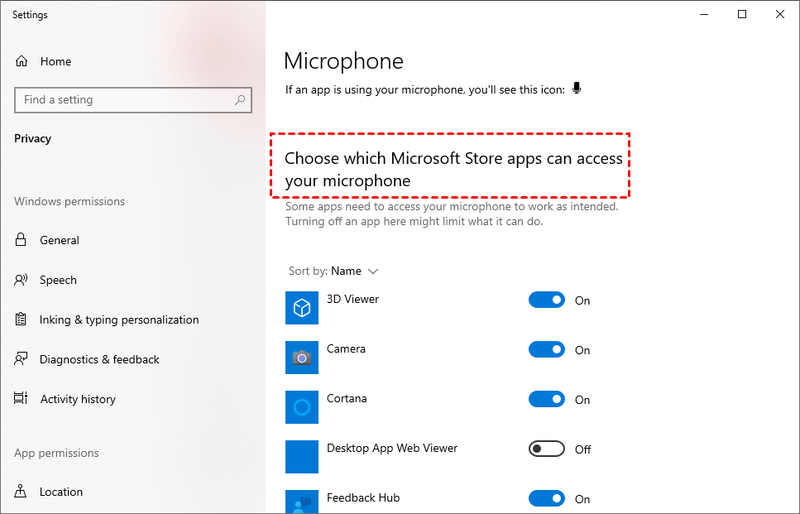
- మీ మైక్ సరిగ్గా పని చేస్తుందో లేదో తెలుసుకోవడానికి దాన్ని పరీక్షించండి. అవును అయితే, అభినందనలు - మీరు సమస్యను పరిష్కరించారు! సమస్య కొనసాగితే, దయచేసి ప్రయత్నించండి పరిష్కరించండి 4 , క్రింద.
- మీ కీబోర్డ్లో, నొక్కండి Windows లోగో కీ మరియు ఆర్ అదే సమయంలో రన్ బాక్స్ పైకి తీసుకురావడానికి. ఆపై టైప్ చేయండి లేదా అతికించండి mmsys.cpl మరియు నొక్కండి నమోదు చేయండి .
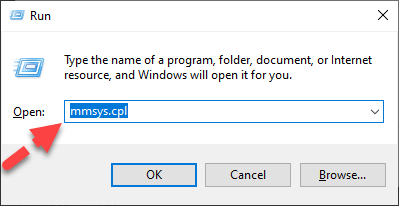
- క్లిక్ చేయండి రికార్డింగ్ ట్యాబ్. ఆపై మీ SteelSeries Arctis 9/9X మైక్ ఇలా సెట్ చేయబడిందని నిర్ధారించుకోండి డిఫాల్ట్ పరికరం మరియు క్లిక్ చేయండి లక్షణాలు (ఇక్కడ నేను సూచనల సూచనగా స్క్రీన్షాట్ను జోడించాను).
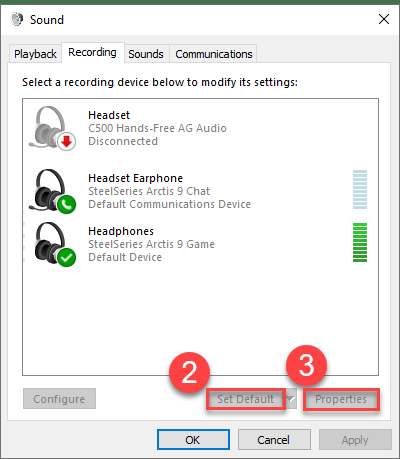
- లో స్థాయిలు , మీరు డిజిటల్ ఆడియో (S/PDIF) బార్ను తగిన స్థాయికి స్లైడ్ చేశారని నిర్ధారించుకోండి. అప్పుడు క్లిక్ చేయండి అలాగే .
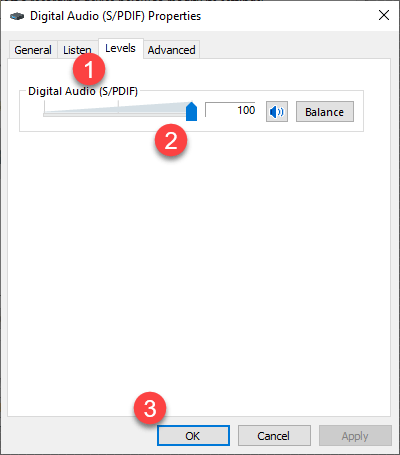
- క్లిక్ చేయండి ఆధునిక ట్యాబ్. క్రింద డిఫాల్ట్ ఫార్మాట్ విభాగం, వేరొక నమూనా రేటు మరియు బిట్ డెప్త్ని ఎంచుకుని, క్లిక్ చేయండి పరీక్ష . మీ కోసం పని చేసే ఆకృతిని కనుగొనే వరకు ఈ విధానాన్ని పునరావృతం చేయండి. అప్పుడు, కోసం బాక్స్ నిర్ధారించుకోండి ఈ పరికరం యొక్క ప్రత్యేక నియంత్రణను తీసుకోవడానికి అనువర్తనాన్ని అనుమతించండి ఉంది టిక్ చేయబడలేదు . ఆ తర్వాత, క్లిక్ చేయండి దరఖాస్తు చేసుకోండి > అలాగే .
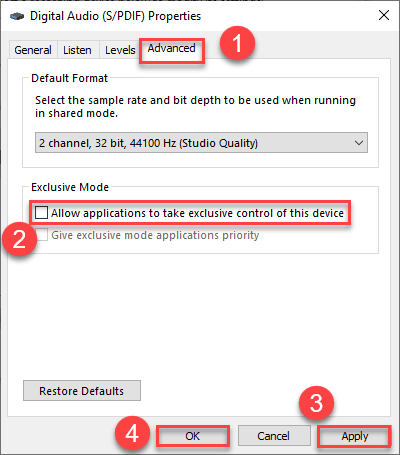
- మీ కీబోర్డ్లో, నొక్కండి Windows లోగో కీ
 మరియు ఆర్ అదే సమయంలో రన్ బాక్స్ను పిలవడానికి. అప్పుడు టైప్ చేయండి appwiz.cpl మరియు నొక్కండి నమోదు చేయండి .
మరియు ఆర్ అదే సమయంలో రన్ బాక్స్ను పిలవడానికి. అప్పుడు టైప్ చేయండి appwiz.cpl మరియు నొక్కండి నమోదు చేయండి .
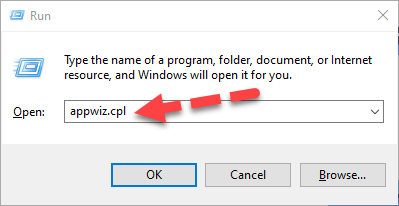
- కుడి-క్లిక్ చేయండి స్టీల్సిరీస్ ఇంజిన్ మరియు క్లిక్ చేయండి అన్ఇన్స్టాల్ చేయండి .
- నావిగేట్ చేయండి SteelSeries ఇంజిన్ పేజీ . ఆపై మీ ఆపరేటింగ్ సిస్టమ్ వెర్షన్కు సంబంధించిన డౌన్లోడ్ను ఎంచుకోండి.
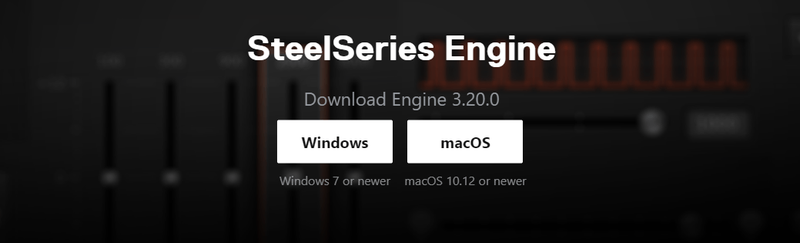
- పూర్తయిన తర్వాత, ఈ ఎక్జిక్యూటబుల్ ఫైల్ని అమలు చేయండి మరియు ఇంజిన్ను ఇన్స్టాల్ చేయడానికి ఆన్-స్క్రీన్ సూచనలను అనుసరించండి.
- మార్పులు అమలులోకి రావడానికి మీ కంప్యూటర్ను పునఃప్రారంభించండి.
- మైక్రోఫోన్ ఫంక్షన్ పునరుద్ధరించబడిందో లేదో చూడటానికి మీ స్టీల్ ఆర్కిటిస్ 9 లేదా 9X హెడ్ఫోన్ని ప్రయత్నించండి.
- మైక్రోఫోన్
ఫిక్స్ 1: కొన్ని ప్రాథమిక ట్రబుల్షూటింగ్ జరుపుము
మీరు అవతలి వైపు నుండి వాయిస్ వినలేకపోయినా, లేదా మీకు వినిపించలేకపోయినా, మీరు ముందుగా తనిఖీ చేయవలసిన విషయం ఏమిటంటే మీ హెడ్సెట్ సరిగ్గా కనెక్ట్ చేయబడిందా.
మీరు వాల్యూమ్ వినగలిగే స్థాయికి సెట్ చేయబడిందని నిర్ధారించుకోవాలి, మీ హెడ్సెట్ని PCకి కనెక్ట్ చేయడానికి మీరు ఉపయోగించే అడాప్టర్ (బ్లూటూత్, మైక్రో USB పోర్ట్ లేదా Xbox డాంగిల్ వంటివి) పని చేసే స్థితిలో ఉందో లేదో తనిఖీ చేయండి.
SteelSeries Arctis 9/9Xలో హార్డ్వేర్ రీసెట్ స్విచ్ కూడా ఉంది, ఇది హెడ్ఫోన్ను రీసెట్ చేయడానికి మిమ్మల్ని అనుమతిస్తుంది. దాన్ని నొక్కి, దాదాపు 1 సెకను పాటు పట్టుకోండి.

మీరు ఈ అంశాలను ఒకటికి రెండుసార్లు తనిఖీ చేసిన తర్వాత, మీ మైక్ సరిగ్గా పని చేస్తుందో లేదో పరీక్షించుకోండి. అవును అయితే, గొప్పది! సమస్య కొనసాగితే, దయచేసి కొనసాగండి పరిష్కరించండి 2 క్రింద.
ఫిక్స్ 2: మీ ఆడియో డ్రైవర్లను అప్డేట్ చేయండి
ఈ సమస్య యొక్క అత్యంత సాధారణ కారణాలలో ఒకటి పాతది లేదా తప్పు ఆడియో డ్రైవర్. కాబట్టి మీరు ఎల్లప్పుడూ తాజా ఆడియో డ్రైవర్ను తాజాగా ఉండేలా చూసుకోవాలి. డ్రైవర్ను మాన్యువల్గా అప్డేట్ చేయడానికి మీకు సమయం, ఓపిక లేదా నైపుణ్యాలు లేకపోతే, మీరు దీన్ని స్వయంచాలకంగా చేయవచ్చు డ్రైవర్ ఈజీ .
డ్రైవర్ ఈజీ మీ సిస్టమ్ను స్వయంచాలకంగా గుర్తిస్తుంది మరియు దానికి సరైన డ్రైవర్లను కనుగొంటుంది. మీ కంప్యూటర్ ఏ సిస్టమ్ రన్ అవుతుందో మీరు ఖచ్చితంగా తెలుసుకోవాల్సిన అవసరం లేదు, మీరు డౌన్లోడ్ చేస్తున్న తప్పు డ్రైవర్తో మీరు ఇబ్బంది పడాల్సిన అవసరం లేదు మరియు ఇన్స్టాల్ చేసేటప్పుడు పొరపాటు చేయడం గురించి మీరు చింతించాల్సిన అవసరం లేదు. డ్రైవర్ ఈజీ అన్నింటినీ నిర్వహిస్తుంది.
మీరు మీ డ్రైవర్లను స్వయంచాలకంగా నవీకరించవచ్చు ఉచిత లేదా ప్రో వెర్షన్ డ్రైవర్ ఈజీ. కానీ ప్రో వెర్షన్తో ఇది కేవలం 2 దశలను తీసుకుంటుంది (మరియు మీకు పూర్తి మద్దతు మరియు 30-రోజుల మనీ బ్యాక్ గ్యారెంటీ లభిస్తుంది):
ఫిక్స్ 3: మైక్రోఫోన్కి యాక్సెస్ని అనుమతించండి
మీరు మైక్ని ఉపయోగించాలనుకున్నప్పుడు, మీరు మీ మైక్రోఫోన్కి యాక్సెస్ కోసం యాప్లకు అనుమతిని ఇచ్చారని నిర్ధారించుకోవాలి. లేకపోతే, మీరు నిర్దిష్ట యాప్ నుండి కమ్యూనికేట్ చేయలేరు.
ఫిక్స్ 4: మీ ఆడియో సెట్టింగ్లను సవరించండి
మీరు మీ ఆడియో సెట్టింగ్లను తప్పుగా కాన్ఫిగర్ చేసినట్లయితే మీరు ఏ వాయిస్ను వినలేకపోవచ్చు.
కాబట్టి ఈ పరిష్కారంలో, మీరు తనిఖీ చేయడానికి క్రింది దశలను అనుసరించవచ్చు:
ఫిక్స్ 5: తాజా SteelSeries ఇంజిన్ సాఫ్ట్వేర్ను ఇన్స్టాల్ చేయండి
SteelSeries ఇంజిన్ అనేది అనుకూలమైన గేమ్ పనితీరు కోసం గేమింగ్ గేర్లోని సాధారణ అంశాలను సపోర్ట్ చేయడానికి మరియు సర్దుబాటు చేయడానికి రూపొందించబడిన సాఫ్ట్వేర్ ప్రోగ్రామ్. మీరు మీ SteelSeries Arctis 9/9X హెడ్సెట్ నుండి ఉత్తమమైన వాటిని తీసుకురావడానికి తాజా సాఫ్ట్వేర్ను ఇన్స్టాల్ చేస్తే అది అనువైనది.
మీ కంప్యూటర్ కోసం ప్రస్తుత వెర్షన్ను అన్ఇన్స్టాల్ చేయడం మరియు తాజాదాన్ని ఇన్స్టాల్ చేయడం ఎలాగో ఇక్కడ ఉంది:
అంతే - ఆశాజనక ఈ పోస్ట్ సహాయపడింది. మీకు ఏవైనా ప్రశ్నలు, ఆలోచనలు లేదా సూచనలు ఉంటే, దిగువ వ్యాఖ్యను మాకు తెలియజేయడానికి మీకు మరింత స్వాగతం.
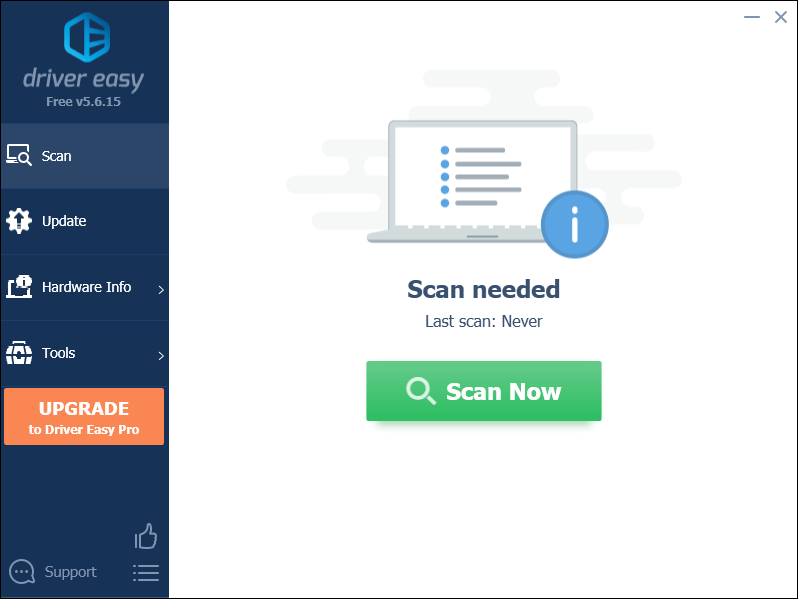
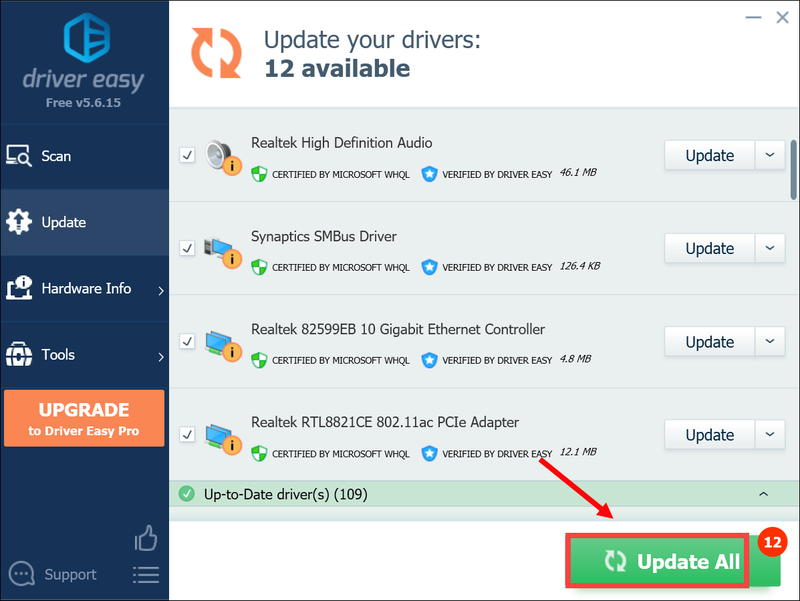
 , మరియు టైప్ చేయండి గోప్యత . నొక్కండి మైక్రోఫోన్ గోప్యతా సెట్టింగ్లు అది సరిపోలే ఫలితంగా పాప్ అప్ అయినప్పుడు.
, మరియు టైప్ చేయండి గోప్యత . నొక్కండి మైక్రోఫోన్ గోప్యతా సెట్టింగ్లు అది సరిపోలే ఫలితంగా పాప్ అప్ అయినప్పుడు.